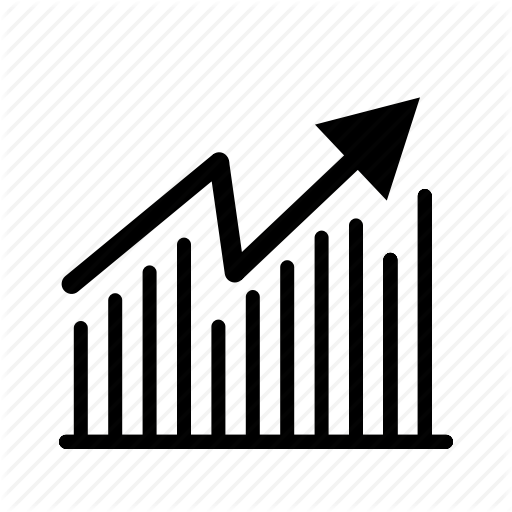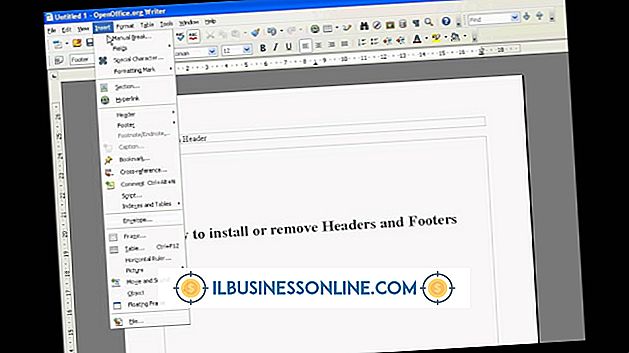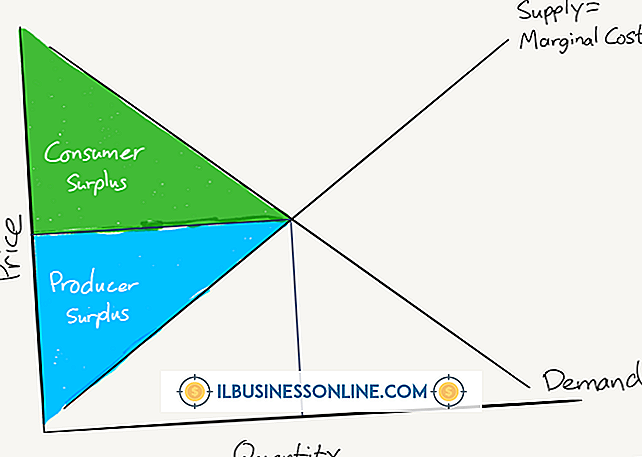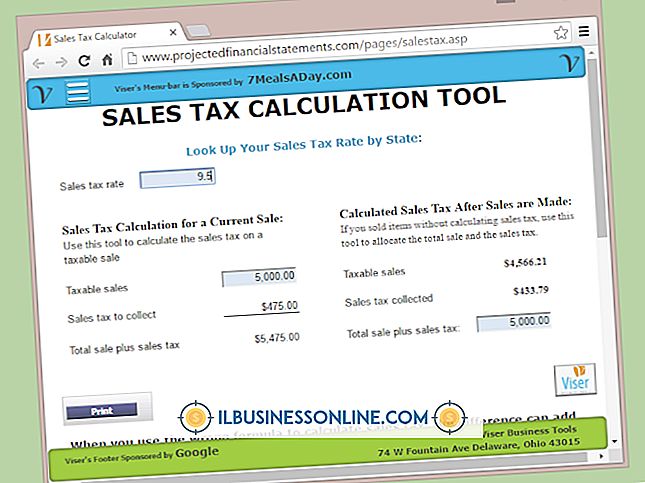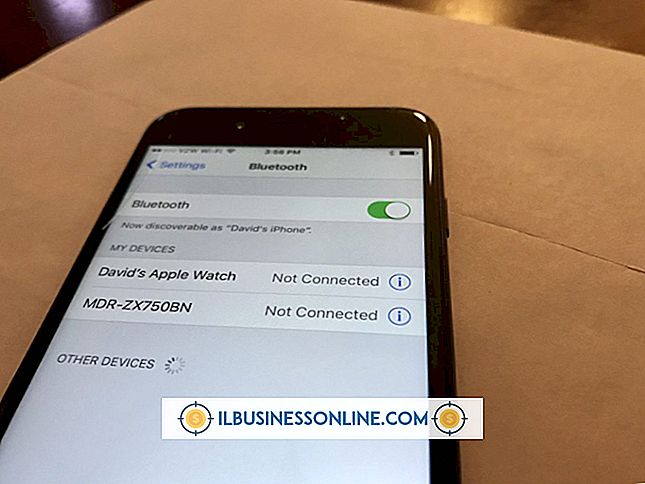Cómo editar DNS en Ubuntu

Ubuntu, al igual que otros sistemas operativos, utiliza automáticamente el protocolo de configuración dinámica de host para detectar los servidores de nombres de dominio apropiados, que generalmente proporciona su proveedor de servicios de Internet o enrutador. Los servidores DNS convierten las direcciones web legibles para las personas como "example.com" en direcciones IP numéricas como "192.0.43.10" cuando su computadora se conecta a ellas. Cada conexión tiene su propia configuración de servidor DNS; Puede editar estas configuraciones desde la ventana del editor de conexión de red de Ubuntu.
1.
Haga clic en el ícono del menú de red en el panel en la esquina superior derecha de su escritorio de Ubuntu y seleccione "Editar conexiones". El ícono aparece como un ícono de Wi-Fi cuando está conectado a Wi-Fi y como flechas arriba y abajo cuando Estás conectado a una red cableada.
2.
Seleccione la conexión que desea modificar el botón "Editar". Por ejemplo, seleccione la conexión por cable si está usando una red por cable o la conexión inalámbrica si está usando una red inalámbrica.
3.
Haga clic en la pestaña "Configuración de IPv4" en la ventana de edición de conexión que aparece.
4.
Haga clic en el cuadro "Método" y seleccione "Sólo direcciones automáticas (DHCP)" para poder editar la configuración del DNS. También puede usar la opción "Manual" si está configurando la configuración de la conexión usted mismo; simplemente no use la opción "Automático (DHCP)", que solo permite la detección automática de servidores DNS.
5.
Escriba una o más direcciones de servidor DNS en el cuadro "Servidores DNS". Separe cada dirección del servidor DNS con un espacio. Por ejemplo, para usar el DNS público de Google, debe escribir "8.8.8.8 8.8.4.4", omitiendo las comillas.
6.
Haga clic en el botón "Guardar" para guardar su nueva configuración de conexión.
Consejos
- Repita este proceso si tiene varias conexiones para las que desea cambiar los servidores DNS. Por ejemplo, si tiene una computadora portátil con una conexión inalámbrica y una conexión por cable, el cambio de la configuración del DNS para la conexión inalámbrica no afectará la conexión por cable.
- Haga clic en la pestaña "Configuración de IPv6" si se conecta a través de IPv6.